萬盛學電腦網 >> Windows xp教程 >> xp輸入法圖標不見了的找回方法
xp輸入法圖標不見了的找回方法
很多用戶在使用XP系統過程中,遇到了xp輸入法圖標不見了的情況,到處發帖求助別人說xp輸入法圖標不見了怎麼辦?其實你不用擔心,也不要慌。下面小編將xp輸入法圖標不見了的找回方法分享給大家。
我們點開開始菜單,找到控制面板。
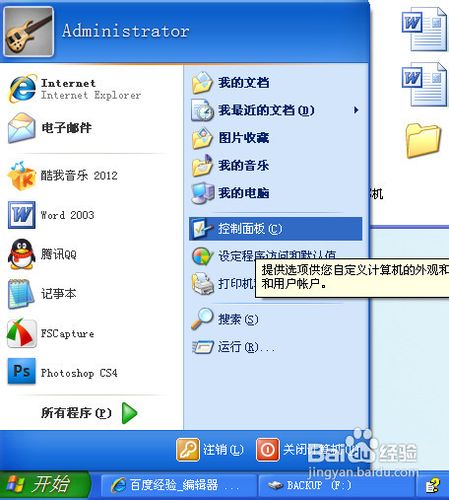
xp輸入法圖標不見了怎麼辦圖1
在控制面板找到區域和語言選項。
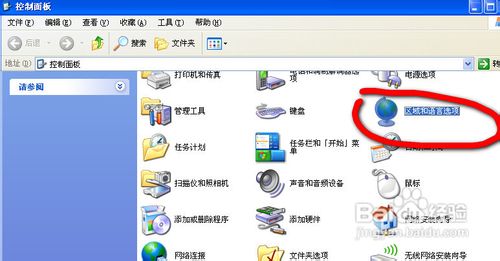
xp輸入法圖標不見了怎麼辦圖2
在彈出的對話框中,找到語言欄,再點開詳細信息。
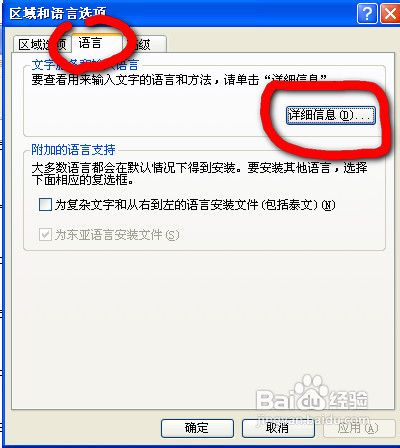
xp輸入法圖標不見了怎麼辦圖3
在彈出的對話框中,選高級欄,看到系統配置,將“關閉高級文字服務”欄前面的框勾掉。
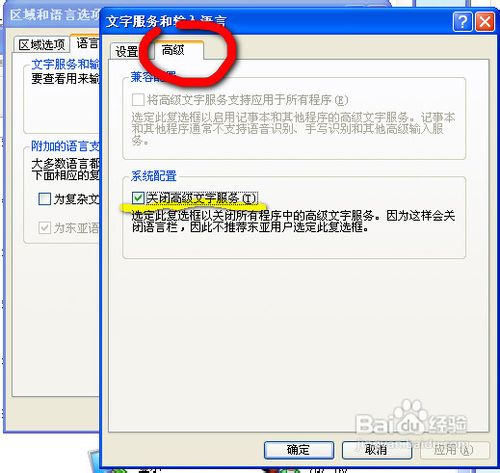
xp輸入法圖標不見了怎麼辦圖4
我們再返回到設置欄,看到首選項,將“語言欄”點開。
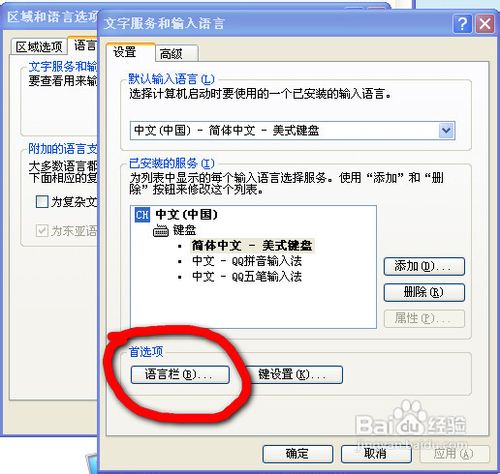
xp輸入法圖標不見了怎麼辦圖5
我們在彈出的對話框中將“在任務欄中顯示其他語言欄圖標”前面的框打上勾,點確定。就可以了。如果不行,可以將電腦重啟一下就可以了。
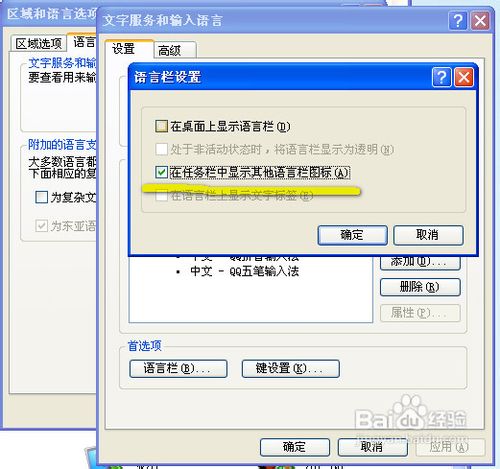
xp輸入法圖標不見了怎麼辦圖6
以上就是xp輸入法圖標不見了的找回方法介紹了,如果你正在因為xp輸入法圖標不見了的問題火急火燎去找解決方法的話,不妨先試試小編提供的解決方法,相信一定能夠幫助到你解決xp輸入法圖標不見了的情況的。
Windows xp教程排行
操作系統推薦
相關文章
copyright © 萬盛學電腦網 all rights reserved



